Содержание

На наших iPhone есть много задач, которые мы повторяем каждый день: от проверки новостей на наших любимых веб-сайтах до отправки текстовых сообщений любимому человеку, когда мы будем дома с работы. Теперь, благодаря недавно приобретенному приложению Apple Workflow, эти действия могут быть автоматизированы, поэтому для их выполнения требуется всего одно нажатие. В этом коротком руководстве мы покажем вам, как сохранять предыдущие секунды каждый день, используя Workflow для автоматизации задач на iPhone.
Смотрите также: Как использовать iPad для работы | Лучший iPhone Приложения для iPad для организации вашей жизни
Что такое рабочий процесс?
Приложение Workflow существует уже давно, но недавно оно было приобретено Apple и бесплатно доступно в App Store. По сути, это полезный инструмент, который позволяет объединить действия, выполняющие задачу.
Теперь это может звучать как программирование, и так оно и есть, но нет никаких команд для ввода или жаргона для изучения. Вместо этого это интерфейс перетаскивания, который позволяет легко собирать маленькие маленькие автоматизированные системы, которые быстро избавят вас от работы, которую вы бы иначе тратили на ежедневную работу.
Эти задания не должны быть большими или сложными, они могут быть просто в Твиттере песни, которую вы сейчас слушаете в Apple Music, или посмотреть, сколько времени займет поездка между встречами, которые вы запланировали на этот день. Идея состоит в том, чтобы упростить вам выполнение этих часто используемых процессов, экономя ваше время на другие, более интересные развлечения.
Как на самом деле работает рабочий процесс?
Каждая автоматизированная задача, которую вы составляете, называется рабочим процессом. Это небольшие пошаговые процедуры, которые обычно выполняют одну цель. Вероятно, лучший способ увидеть, как вы объединяете рабочий процесс, — это взглянуть на один из многих примеров, включенных в приложение.
Для начала вам нужно отправиться в App Store и скачать сам рабочий процесс. После установки запустите его и уделите несколько секунд, чтобы прочитать вступительное объяснение о том, как вы используете приложение.
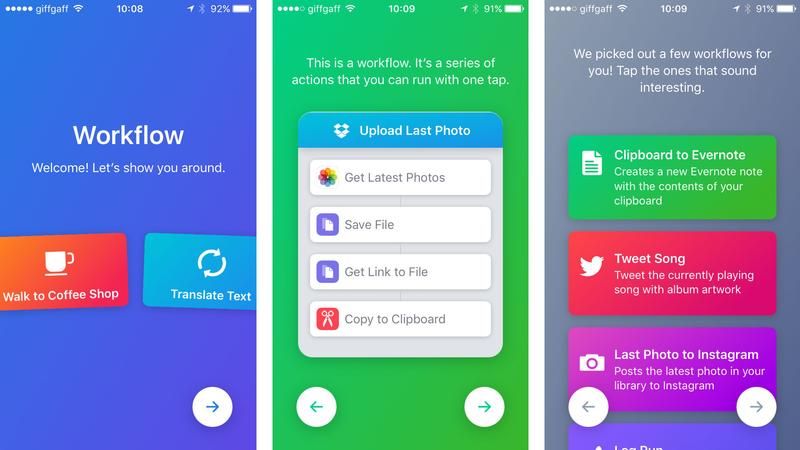
Когда они закончатся, вы попадете на домашнюю страницу Workflow, где будут храниться все ваши творения.
В верхней части экрана вы увидите параметры Мои рабочие процессы и Галерея. Нажмите на последний, и вы получите доступ к множеству существующих рабочих процессов, чтобы начать работу. Они разбиты на разделы, как в магазинах iTunes и App. На момент написания статьи в него входили Apple Music Workflows, Essentials, Quick Shortcuts, Утренняя рутина, Stay Healthy и ряд других коллекций. Найдите тот, который будет вам полезен, нажмите на него, затем нажмите кнопку «Получить рабочий процесс».
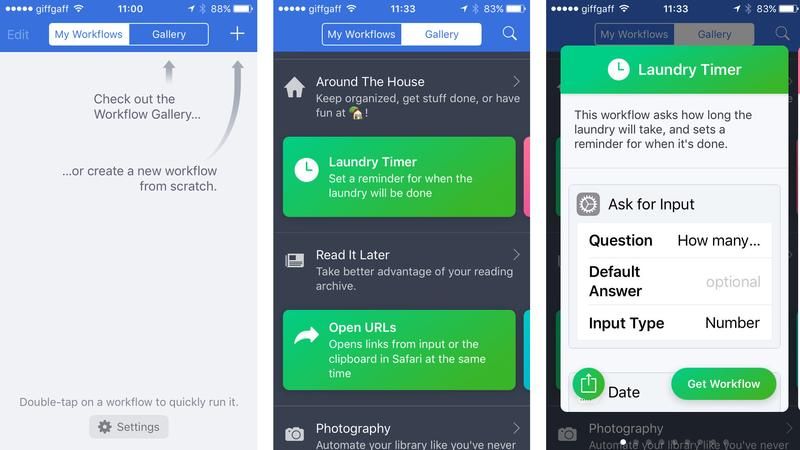
Вернитесь в область «Мои рабочие процессы», выбрав параметр в верхней части экрана, и вы увидите, что выбранный вами вариант теперь доступен.
Если вы хотите запустить рабочий процесс, дважды нажмите на него, а затем нажмите кнопку «Воспроизвести» в верхней части экрана. В зависимости от типа выбранного вами рабочего процесса, он либо пойдет и сделает все сразу, либо попросит вас выбрать дополнительные элементы — например, с какого новостного сайта вы хотите получать заголовки — до завершения задачи.
Видя, как составляется рабочий процесс
Это все хорошо, но настоящая сила в Workflow заключается в создании персонализированных автоматизированных систем. Чтобы увидеть, как они составлены, коснитесь существующего рабочего процесса, который вы выбрали, и вы попадете в список команд, используемых для выполнения назначенной задачи. Они выполняются по порядку сверху вниз, чтобы вы могли следить за ходом рабочего процесса.
Мы выбираем рабочий процесс таймера стирки, который является базовым примером, который позволяет вам установить таймер, а затем отправить напоминание, когда задача будет завершена. Если вы будете следовать командам, вы увидите, что они появляются в отдельных полях, потому что все они выбираются из меню, а затем соединяются вместе, как цифровая версия Lego.
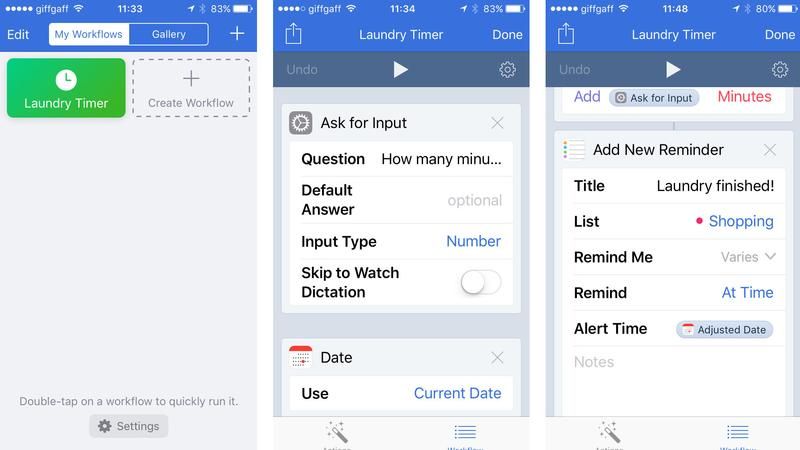
В нашем таймере стирки вы увидите, что первое, что делает рабочий процесс, это запрос ввода, с вопросом, сколько минут для стирки? Под ним есть поле для ответа по умолчанию, которое оставлено пустым, так как продолжительность таймера может варьироваться в зависимости от того, что вы моете или цикл, который вы используете. В поле «Тип ввода» задано «Число», поскольку вы будете вводить только минуты, и, наконец, есть возможность использовать диктовку Apple Watch, если хотите.
Следующее поле — «Дата», которое всегда используется сегодня и используется для того, чтобы рабочий процесс мог добавить запись в ваши напоминания. Это сопровождается другим полем, озаглавленным «Настроить дату», который добавляет значение из поля «Запросить ввод» (как долго вы хотели, чтобы таймер работал) и отображало его в минутах, снова для напоминаний.
Последнее поле — «Добавить новое напоминание», где рабочий процесс фактически отправляет информацию в список напоминаний после завершения таймера, давая вам знать, что теперь вы можете выгрузить стиральную машину. Если вы еще этого не сделали, нажмите кнопку «Предоставить доступ», чтобы рабочий процесс мог появиться в ваших напоминаниях.
Поначалу все это может показаться немного странным, но после просмотра нескольких различных рабочих процессов вы должны лучше понять, как собраны средства автоматизации. Конечно, вы можете просто использовать уже созданные, и их предостаточно, но если вы предпочитаете баловаться, то Workflow слишком рад, чтобы вам помочь.
Создание вашего собственного рабочего процесса
Создать рабочий процесс достаточно просто, но неминуемо придется использовать метод проб и ошибок. Первый, самый важный шаг — иметь четкое представление о том, что вы хотите автоматизировать.
После того, как вы определились с этим, стоит несколько раз пройти этот процесс, отметив шаги, которые вы обычно предпринимаете для его достижения. С этим разобрались, теперь вы можете попробовать поместить его в рабочий процесс. Чтобы начать процесс, нажмите на опцию Создать рабочий процесс на домашней странице.
Вас спросят, какой тип Workflow вы хотите построить. Они бывают трех видов: «Обычный», «Сегодняшний виджет» и «Расширения действий». Опция Normal создает рабочий процесс, который вы запускаете из приложения. Виджет «Сегодня» появится в области «Уведомления», а «Расширения действий» будут доступны на странице «Поделиться с iOS» (различные опции, которые появляются при нажатии кнопки «Поделиться»).
На данный момент выберите Normal. Когда вы нажимаете эту опцию, ничего не произойдет, кроме ее выделения. Чтобы действительно начать создавать, вам нужно провести пальцем вправо, что открывает все доступные вам команды. чтобы добавить их в свой рабочий процесс, просто нажмите и удерживайте, а затем перетащите их вправо.
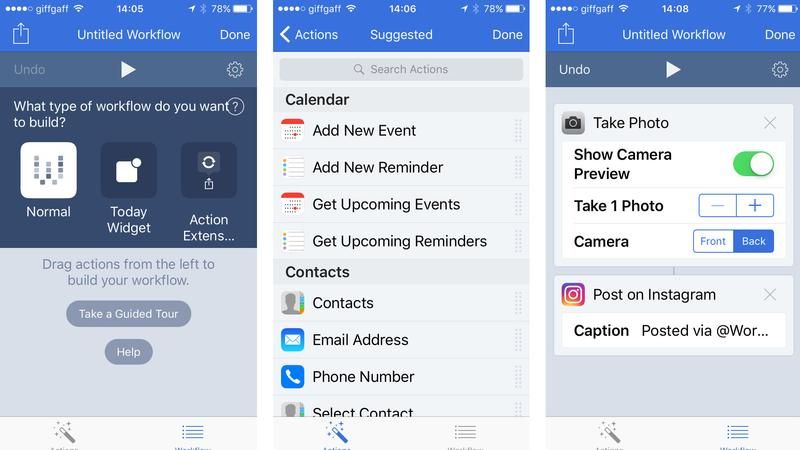
Постепенно создайте свой рабочий процесс, и вскоре у вас будет автоматизированное решение, адаптированное к вашим потребностям.
В качестве примера мы добавили команду «Сделать фото», а затем «Опубликовать в Instagram». Теперь, когда мы выбираем тот рабочий процесс, который открывает приложение «Камера», мы делаем снимок как обычно, затем изображение отправляется в Instagram, где мы можем применить фильтры. Все без запуска самих приложений.
Экспериментируйте со своими собственными творениями, добавляя сложности по мере роста уверенности в себе. На странице «Создание рабочего процесса» также есть пошаговое руководство, которое поможет вам пройти весь процесс. Стоит потратить немного времени на это.
Итак, поехали: быстрый взгляд на дивный новый мир Workflow. Это очень полезное дополнение к вашему iPhone и отличный способ ускорить выполнение определенных повторяющихся задач, при условии, что вы готовы вначале немного поработать.





